docker swarm集群+Portainer图形化界面安装流程步骤
Docker / 管理员 发布于 3年前 2024
环境描述:(就是之前安装gitlab的环境,有兴趣的可以自行查阅)
centos7系统2台都安装好docker 版本为20.10.12
第一台:
hostname : master
ip地址:172.18.1.150
第二台:
hostname : work1
ip地址:172.18.1.151
安装swarm(初始化集群在150这台机上)
[root@master ~]# docker swarm init --advertise-addr 172.18.1.150
显示manager节点的TOKEN
[root@master ~]# docker swarm join-token manager
To add a manager to this swarm, run the following command:
docker swarm join --token SWMTKN-1-13uz401t6ukblcxdvtil8z6v3obo5pggysml2jw4cc2ak6ec92-8d7kg05wtavpv9i2vf340czh3 172.18.1.150:2377
master机器加入集群(复制上面的tk)
[root@master ~]# docker swarm join --token SWMTKN-1-13uz401t6ukblcxdvtil8z6v3obo5pggysml2jw4cc2ak6ec92-8d7kg05wtavpv9i2vf340czh3 172.18.1.150:2377
work1机器加入集群
[root@master ~]# docker swarm join --token SWMTKN-1-13uz401t6ukblcxdvtil8z6v3obo5pggysml2jw4cc2ak6ec92-8d7kg05wtavpv9i2vf340czh3 172.18.1.150:2377
查看一下刚刚加入集群的两台机器
[root@master ~]# docker node ls
ID HOSTNAME STATUS AVAILABILITY MANAGER STATUS ENGINE VERSION
qaxikgjitmct371f6tci4ipbq * master Ready Active Reachable 20.10.12
2t84eyjo7mb7kljtnx8q6oznv work1 Ready Active Leader 20.10.12
在集群中安装Portainer服务
[root@master ~]# docker service create \
--name portainer \
--publish 9000:9000 \
--replicas=1 \
--constraint 'node.role == manager' \
--mount type=volume,src=portainer_data,dst=/data \
--mount type=bind,src=//var/run/docker.sock,dst=/var/run/docker.sock \
portainer/portainer
查看一下
[root@master ~]# docker service ls
ID NAME MODE REPLICAS IMAGE PORTS
9sjlthn68b39 portainer replicated 1/1 portainer/portainer:latest *:9000->9000/tcp
[root@master ~]# docker service ps portainer
ID NAME IMAGE NODE DESIRED STATE CURRENT STATE ERROR PORTS
iky6i9m04yly portainer.1 portainer/portainer:latest work1 Running Running 22 hours ago
59hzixdznzv1 \_ portainer.1 portainer/portainer:latest work1 Shutdown Failed 23 hours ago "task: non-zero exit (1)"
docker中监听一个tcp端口2375,后面Portainer添加主机是时候需要
在文件/usr/lib/systemd/system/docker.service文件中添加一下信息
[root@master ~]# sed -i 's/ExecStart=.*/ExecStart=\/usr\/bin\/dockerd -H unix\:\/\/\/var\/run\/docker.sock -D -H tcp\:\/\/0.0.0.0\:2375/g' /lib/systemd/system/docker.service
然后需要重启一下docker 执行以下命令
[root@master ~]# systemctl daemon-reload
[root@master ~]# systemctl restart docker
查看一下(2375端口是否显示出来)
[root@master ~]# ps -ef|grep docker
root 4384 26133 0 16:15 pts/0 00:00:00 grep --color=auto docker
root 31340 1 1 15:42 ? 00:00:23 /usr/bin/dockerd -H unix:///var/run/docker.sock -D -H tcp://0.0.0.0:2375
root 31480 31340 0 15:43 ? 00:00:00 /usr/bin/docker-proxy -proto tcp -host-ip 0.0.0.0 -host-port 443 -container-ip 172.17.0.2 -container-port 443
root 31488 31340 0 15:43 ? 00:00:00 /usr/bin/docker-proxy -proto tcp -host-ip :: -host-port 443 -container-ip 172.17.0.2 -container-port 443
root 31503 31340 0 15:43 ? 00:00:00 /usr/bin/docker-proxy -proto tcp -host-ip 0.0.0.0 -host-port 80 -container-ip 172.17.0.2 -container-port 80
root 31509 31340 0 15:43 ? 00:00:00 /usr/bin/docker-proxy -proto tcp -host-ip :: -host-port 80 -container-ip 172.17.0.2 -container-port 80
root 31525 31340 0 15:43 ? 00:00:00 /usr/bin/docker-proxy -proto tcp -host-ip 0.0.0.0 -host-port 22 -container-ip 172.17.0.2 -container-port 22
root 31531 31340 0 15:43 ? 00:00:00 /usr/bin/docker-proxy -proto tcp -host-ip :: -host-port 22 -container-ip 172.17.0.2 -container-port 22
后面都是图形化,我就直接截图了
登录一下Portainer (第一次访问会要你设置admin密码,我这里已经设置好了)
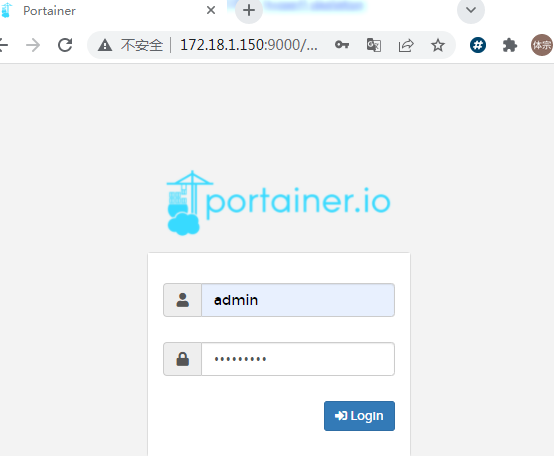
这里选择remote,添加master主机 ip地址是172.18.1.150 端口:2375
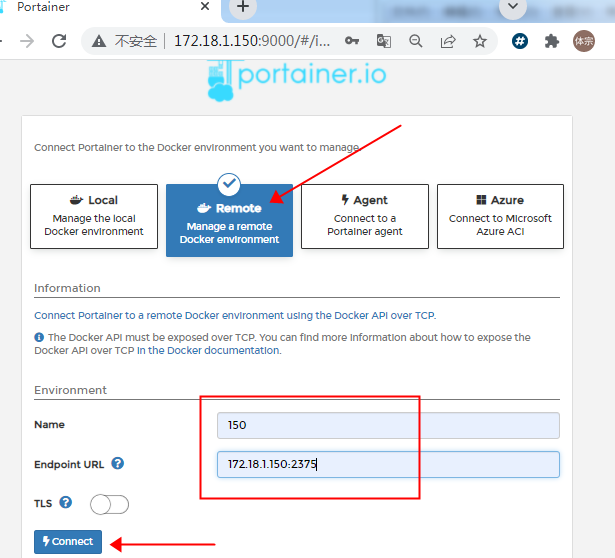
添加好后是这个样子 (就截图了 其他就不描述了)
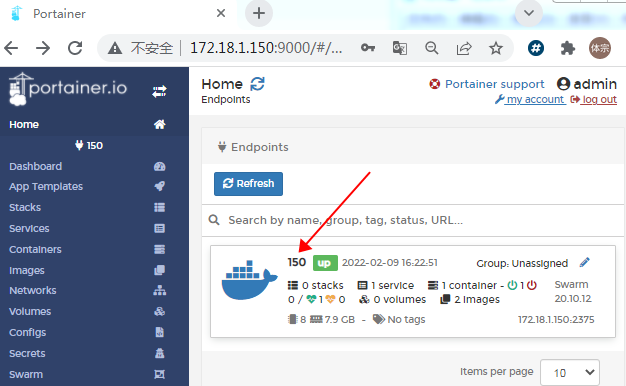
- 近期文章
- 在go语言中实现字符串可逆性压缩及解压缩功能(0个评论)
- 使用go + gin + jwt + qrcode实现网站生成登录二维码在app中扫码登录功能(0个评论)
- 在windows10中升级go版本至1.24后LiteIDE的Ctrl+左击无法跳转问题解决方案(0个评论)
- 智能合约Solidity学习CryptoZombie第四课:僵尸作战系统(0个评论)
- 智能合约Solidity学习CryptoZombie第三课:组建僵尸军队(高级Solidity理论)(0个评论)
- 智能合约Solidity学习CryptoZombie第二课:让你的僵尸猎食(0个评论)
- 智能合约Solidity学习CryptoZombie第一课:生成一只你的僵尸(0个评论)
- 在go中实现一个常用的先进先出的缓存淘汰算法示例代码(0个评论)
- 在go+gin中使用"github.com/skip2/go-qrcode"实现url转二维码功能(0个评论)
- 在go语言中使用api.geonames.org接口实现根据国际邮政编码获取地址信息功能(1个评论)
- 近期评论
-
122 在
学历:一种延缓就业设计,生活需求下的权衡之选中评论 工作几年后,报名考研了,到现在还没认真学习备考,迷茫中。作为一名北漂互联网打工人.. -
123 在
Clash for Windows作者删库跑路了,github已404中评论 按理说只要你在国内,所有的流量进出都在监控范围内,不管你怎么隐藏也没用,想搞你分.. -
原梓番博客 在
在Laravel框架中使用模型Model分表最简单的方法中评论 好久好久都没看友情链接申请了,今天刚看,已经添加。.. -
博主 在
佛跳墙vpn软件不会用?上不了网?佛跳墙vpn常见问题以及解决办法中评论 @1111老铁这个不行了,可以看看近期评论的其他文章.. -
1111 在
佛跳墙vpn软件不会用?上不了网?佛跳墙vpn常见问题以及解决办法中评论 网站不能打开,博主百忙中能否发个APP下载链接,佛跳墙或极光..
Copyright·© 2019 侯体宗版权所有·
粤ICP备20027696号

